Panasonic KX-MB2061 RU: 2.14 Запуск Multi-Function Station
2.14 Запуск Multi-Function Station: Panasonic KX-MB2061 RU
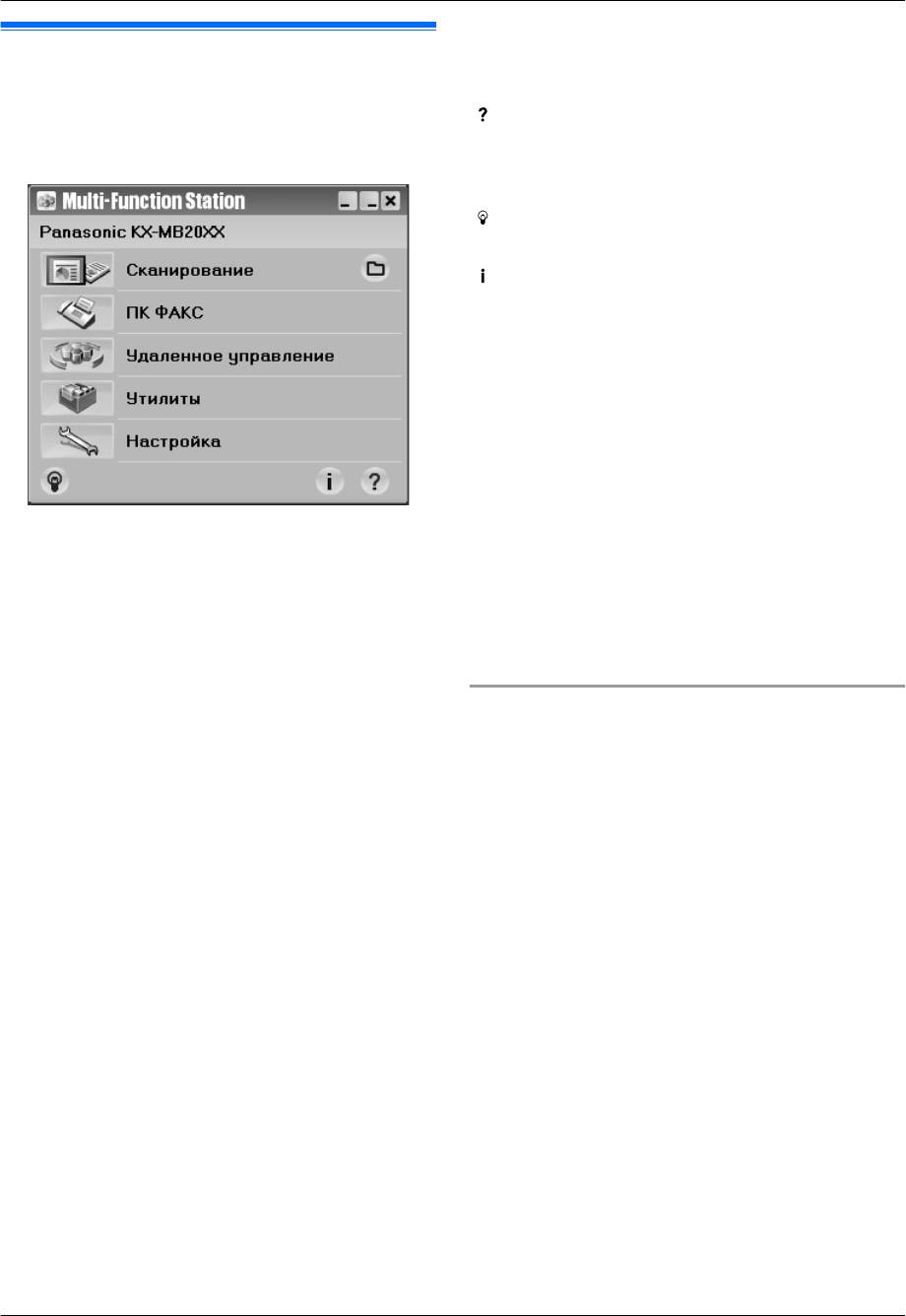
2. Подготовка
[Настройка] (стр. 37)
2.14 Запуск Multi-Function Station
R Для изменения общих настроек.
[пуск] A [Все программы] или [Программы] A
R Для изменения настроек сканирования.
[Panasonic] A имя аппарата A [Multi-Function
[ ]
Station]
R Для получения подробных инструкций по
R Отображается Multi-Function Station.
программному обеспечению Multi-Function Station.
R Для просмотра инструкции по эксплуатации.
[ ]
R Для отображения подсказок.
[ ]
R Для отображения информации о программном
обеспечении Multi-Function Station.
Примечание:
R С помощью приложения “Статус устройства” можно
проверить подсоединение аппарата к компьютеру
(стр. 119).
R Функции компьютера (печать, сканирование и т.д.)
могут действовать неправильно в следующих
ситуациях:
– Если аппарат подсоединен к компьютеру,
собранному пользователем.
[Сканирование] (стр. 46)
– Если аппарат подсоединен к компьютеру через
R Для сканирования и отображения отсканированных
карту PCI или другую карту расширения.
изображений.
– Если аппарат подсоединен к другому
R Для сканирования и создания файла изображения.
оборудованию (например, к концентратору USB
R Для сканирования и отправки по электронной почте.
или к интерфейсному адаптеру) и не подсоединен
R Для сканирования и преобразования изображения в
непосредственно к компьютеру.
редактируемый текст.
Для изменения настроек
[ПК ФАКС]
Настройку программного обеспечения Multi-Function
R Для отправки документа, созданного на компьютере, в
Station можно изменить предварительно.
качестве факсимильного сообщения (стр. 69).
1. Выберите [Настройка] в приложении Multi-Function
R Для отображения факсимильного документа,
Station.
полученного на компьютер (стр. 77).
2. Щелкните нужную вкладку и измените настройки. A
[Удаленное управление] (стр. 119)
[OK]
R Для программирования функций.
[Общие]
R Для сохранения, редактирования или удаления
– [Настройка окна программы запуска приложений]:
записей в справочниках основного блока.
для выбора типа отображения программы запуска.
R Для просмотра записей в журнале или в списке
– [Путь к ОРС]: для выбора программного обеспечения
вызывавших абонентов.
ОРС.
R Для сохранения информации об абоненте в
– [Список имен ПК в устройстве] (только сетевое
справочниках основного блока.
соединение): чтобы выбрать, будет ли отображаться
R Для сохранения или удаления элементов для передачи
имя компьютера на дисплее основного блока.
по рассылке.
– [Имя ПК] (только сетевое соединение): имя
[Утилиты]
компьютера, которое будет отображаться на дисплее
R Для запуска приложения Multi-Function Viewer
основного блока.
(стр. 46).
[Сканирование]
R Для запуска приложения, предназначенного для
– [Сохранить в]: для выбора папки сохранения
приема голосовых сообщений с помощью компьютера
сканированного изображения.
(стр. 82).
– [Просмотр][Файл][E-Mail][ОРС][Выборочный]: для
R Для запуска приложения Device Monitor (стр. 119).
изменения настроек сканирования приложения
R Для запуска приложения для оптического
сканирования Мulti-Function Station.
распознавания текста (стр. 43).
R Для запуска веб-страницы настройки (стр. 87, 119)
(только сетевое соединение).
37
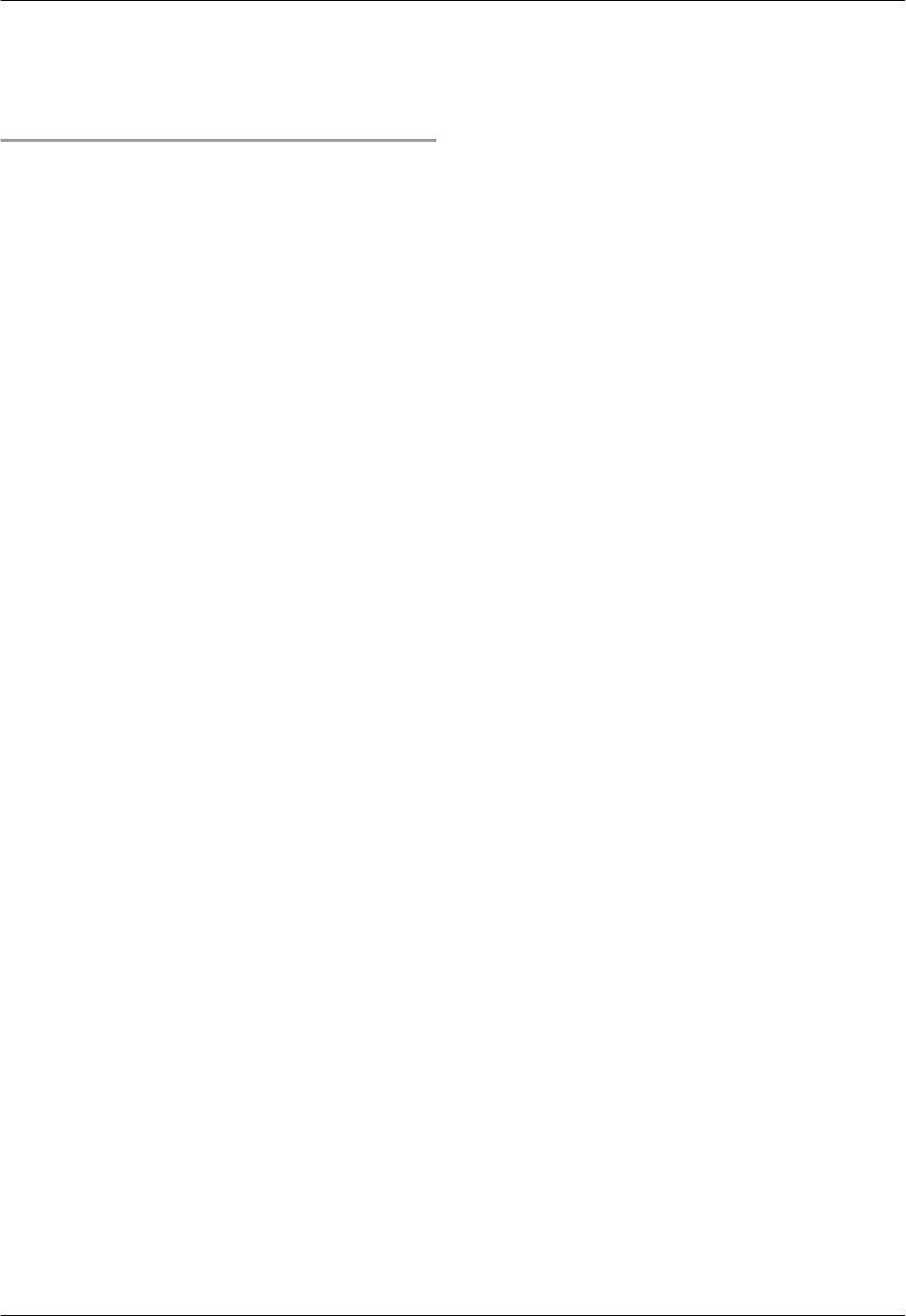
2. Подготовка
Примечание:
R Во избежание ошибок присвойте уникальное имя для
[Имя ПК]. В противном случае отсканированное
изображение может быть отправлено на другой
компьютер.
Выбор приложения электронной почты по умолчанию
При выполнении операции “4.1.3 Сканирование на адрес
электронной почты”, стр. 43 используется приложение
электронной почты по умолчанию.
Приложение электронной почты по умолчанию можно
выбрать следующим образом.
Для Windows 2000:
1. [пуск] A [Настройка] A [Панель управления]
A [Свойства обозревателя] A [Программы] A
[электронной почты]
2. Выберите MAPI-совместимое приложение
электронной почты (например, [Outlook Express] и т.
п.). A [OK]
Для Windows XP:
1. [пуск] A [Панель управления] A [Свойства
обозревателя] A [Программы] A [Электронная
почта]
2. Выберите MAPI-совместимое приложение
электронной почты (например, [Outlook Express] и т.
п.). A [OK]
Для Windows Vista:
1. [пуск] A [Панель управления] A [Свойства
обозревателя] A [Программы] A [Задать
программы] A [Настройка доступа к программам
и умолчаний]
R При появлении диалогового окна [Контроль
учетных записей польэователей] щелкните
[Продолжить].
2. [Другая]
3. Выберите MAPI-совместимое приложение
электронной почты (например, [Почта Windows] и т.п.)
из [Выберите используемую по умолчанию
почтовую программу]. A [OK]
Для Windows 7:
1. [пуск] A [Панель управления] A [Сеть и
Интернет] A [Свойства обозревателя] A
[Программы] A [Задать программы] A
[Настройка доступа программ и умолчаний]
2. [Другая]
3. Выберите MAPI-совместимое приложение
электронной почты: [Выберите используемую по
умолчанию почтовую программу]. A [OK]
38
Оглавление
- Многофункциональное устройство
- Для вашей безопасности
- Перемещение основного блока
- Незаконные копии
- 1.1 Аксессуары, входящие в
- 1.3 Описание кнопок основного
- 1.4 Описание кнопок беспроводной
- 1.5 Описания дисплея
- 1.6 Обзор
- 1.7 Тонер-картридж и модуль барабана
- 1.8 Выходной лоток
- 1.9 Бумага для печати
- Приблизительно 2 кг (kg)
- 1.10 Телефонная трубка
- 1.11 Установка/замена аккумуляторных батарей
- 2.1 Соединения
- 2.2 Зарядка аккумуляторных батарей
- 2.3 Включение электропитания
- 2.4 Режим набора номера (для основного блока и беспроводной трубки)
- 2.6 Установка исходного документа
- 2.7 Функция Help
- 2.8 Регулировка громкости
- 2.9 Дата и время
- 2.10 Ваш логотип
- 2.12 Конфигурирование аппарата
- 2.13 Установка Multi-Function
- 2.14 Запуск Multi-Function Station
- 3.1 Печать из приложений Windows
- 3.2 Easy Print Utility
- 4.1 Сканирование с основного блока (сетевое сканирование)
- 4.2 Сканирование с компьютера
- 5.1 Создание копии
- 5.2 Другие функции копирования
- 6.1 Телефонные вызовы
- 6.2 Ответ на телефонные вызовы
- 6.4 Беспроводная трубка:
- 6.5 Последовательный набор (только беспроводная трубка)
- 7.1 Идентификация вызывающего
- 7.2 Просмотр сведений об
- 7.5 Сохранение сведений об
- 7.6 Настройки идентификации
- 8.1 Отправка факса вручную
- 8.2 Отправка факса с помощью
- 8.3 Передача по рассылке
- 8.4 Отправка электронного
- 8.5 Разговор с другим абонентом 8.6 Выбор способа применения после передачи или приема факса аппарата (только для основного блока)
- 8.7 Автоматическое получение факса: режим автоответа ВКЛ
- 8.8 Прием факса вручную: режим
- 8.9 Получение методом поллинга
- 8.11 Прием факса на компьютер
- 9.1 Запись приветственного сообщения
- 9.3 Запись телефонного разговора
- 9.5 Передача отдельного 9.6 Передача отдельного голосового сообщения на адрес голосового сообщения на электронной почты (передача компьютер (передача голосовых голосовых сообщений на адрес сообщений на ПК) электронной почты) (только при
- 9.7 Получение всех входящих
- 9.8 Прослушивание голосовых
- 9.10 Использование автоответчика
- 10.1 Программирование основного блока
- 10.2 Программирование беспроводной трубки
- 11.1 Работа с несколькими
- 11.3 Внутренняя связь
- 11.5 Копирование записей
- 12.1 Ввод символов
- 12.2 Состояние основного блока
- 12.3 Отмена операций
- 13.1 Отчетные сообщения
- 13.2 Сообщения на дисплее
- 13.3 Устранение неполадок
- 14.1 Замятие бумаги для печати
- 14.2 Замятия документов
- 15.1 Чистка белых пластин и стекла
- 15.2 Чистка роликов податчика документов (только для KX-MB2061)
- 16.1 Справочные перечни и отчеты (только основной блок)
- 16.3 Сведения об авторских правах и лицензиях
- 17.1 Предметный указатель


